È semplice creare una GIF su qualsiasi dispositivo e, inoltre, ci sono molti strumenti accessibili che possono aiutarti a compilare immagini e creare la GIF desiderata. Ma in alcuni casi, il file creato è troppo grande per essere caricato su una piattaforma o inviato via email. Questo perché non tutti i creatori di GIF possono regolare efficacemente la dimensione dell'immagine. Quindi ora avrai bisogno di un file Ridimensionatore GIF per modificare la dimensione della larghezza o dell'altezza e questo articolo ti guiderà attraverso questa procedura.
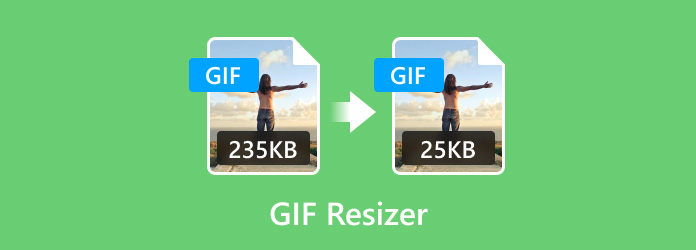
- Parte 1. Qual è la differenza tra ritaglio e ridimensionamento
- Parte 2. I 8 migliori ridimensionatori GIF
- Parte 3. Domande frequenti sui ridimensionatori GIF
Parte 1. Qual è la differenza tra ritaglio e ridimensionamento
Il ritaglio e il ridimensionamento sono entrambe tecniche di immagine, ma molte persone trovano difficile distinguerle. Ma ecco come comprendere semplicemente i due:
Ritagliare significa rimuovere una certa parte di un'immagine. Rimuove la porzione specifica ma mantiene le proporzioni originali, ad esempio il rapporto tra larghezza e altezza. In questo modo, il ritaglio può rimuovere gli elementi indesiderati di un'immagine GIF ma ridurre la dimensione complessiva dell'immagine.
Nel frattempo, il ridimensionamento si occupa delle dimensioni complessive di un file immagine. Puoi utilizzare questa tecnica per ridurre le dimensioni del file che ti impediscono di condividerlo online o stamparlo. Un ulteriore fatto è che molte piattaforme moderne su Internet mantengono una dimensione di file limitata per i caricamenti, quindi il ridimensionamento sarebbe un'opzione migliore. Ma fai attenzione a ridimensionare le tue immagini perché può influire sulla qualità complessiva, risultando in un output pixelato.
Parte 2. I 8 migliori ridimensionatori GIF
È positivo che tu possa trovare molti strumenti di ridimensionamento GIF su Internet, ma cercarne uno affidabile diventa difficile se non conosci i criteri che stai cercando. È meglio fare affidamento sui seguenti criteri di selezione di seguito per il ridimensionatore GIF desiderato:
- Utilità di interfaccia: che tu sia esperto o principiante nell'editing GIF, uno strumento deve essere dotato di un'interfaccia facile da capire o utilizzare. Se impari rapidamente lo strumento, il tuo lavoro può essere svolto in pochissimo tempo.
- Efficacia del ridimensionamento: il compito di un ridimensionatore GIF è manipolare le dimensioni del file immagine come desidera l'utente. Alcuni strumenti simili ridimensioneranno solo la foto senza proteggerne la qualità.
- Funzioni aggiuntive: controlla la capacità dello strumento di ridimensionare in batch e supportare i formati. È anche meglio se ha un'impostazione del rapporto che controlla il processo di ridimensionamento.
- Risultato: ovviamente, il risultato finale di un'immagine ridimensionata è ciò che conta davvero. Come accennato, la qualità dipende dalla capacità del ridimensionatore GIF di controllare il processo di riduzione senza danneggiare la qualità complessiva.
- Prezzo dello strumento: la maggior parte degli strumenti di ridimensionamento GIF professionali hanno versioni pro, quindi potrebbe essere richiesto di pagare per utilizzarli. Tuttavia, valuta sempre le funzionalità offerte da uno strumento per vedere se vale la pena spendere soldi per acquistarle.
| Ridimensionatori GIF | Modifica FPS | Disponibilità della piattaforma | Altri formati immagine supportati | Processo di velocità | Modifica GIF (ritaglio, filtri, regolazione della velocità, ecc.) |
| Convertitore video definitivo | 24FPS | Windows 11/10/8/7, Mac OS Sonoma e versioni successive | JPEG, GIF, PNG, BMP, TIFF, ecc. | Veloce | |
| Ezgif | Nessuno | Chrome, Edge, Safari, ecc. | JPEG, APNG, video | Lento | |
| iLoveIMG | Nessuno | Chrome, Safari, Firefox, ecc. | GIF | Lento | |
| Kapwing | Nessuno | Safari, Chrome, Edge, Firefox, ecc. | GIF, JPEG | Media | |
| Photoshop | 30FPS | Windows, Mac, Android | GIF, BMP, PNG, TIFF, ecc. | Veloce | |
| Gitgit | Nessuno | Safari, Firefox, Chrome, ecc. | GIF | Lento | |
| GIPHY | Nessuno | Android, iOS, browser e desktop | JPEG, GIF, PNG | Media | |
| GIMP | 30FPS | Windows, Mac | JPEG, PNG, BMP, APNG, ecc. | Veloce |
Perché la recensione di Blu-ray Master è affidabile
Forniamo solo informazioni reali relative ai ridimensionatori GIF per qualsiasi piattaforma. E per fornirti l'aiuto di cui hai bisogno per cercare lo strumento migliore, la nostra recensione ruota solo attorno ai seguenti metodi:
- Abbiamo raccolto software e strumenti online simili in grado di eseguire un ridimensionamento GIF efficace. Abbiamo anche incluso nei nostri criteri strumenti popolari e su richiesta per una revisione imparziale.
- Parlando di opinioni imparziali sui ridimensionatori GIF, testiamo ogni strumento per fornire una recensione esatta riguardo alla sua efficacia, facilità d'uso e altri aspetti.
- I prodotti vengono confrontati tra loro per differenziare il loro stile unico di ridimensionamento delle GIF, modifica, prezzi e così via.
- Oltre alle nostre recensioni personali, cerchiamo le recensioni degli utenti di altre piattaforme per mantenere una recensione equilibrata del prodotto.
- Una volta pubblicata, questa recensione otterrà il feedback e le opinioni degli utenti e sfrutteremo questa opportunità per creare recensioni più affidabili dei prodotti Bluraycopys e di quelli di altre società.
Convertitore video definitivo
Piattaforme: Windows, Mac
Ideale per: Ridimensionamento GIF professionale in pochi passaggi.
Questo ridimensionatore GIF è una soluzione all-in-one per l'editing multimediale. Convertitore video definitivo è la scelta migliore per creare e modificare GIF come preferisci. Fornisce un'interfaccia semplice con molte funzionalità, inclusi modi per convertire video o immagini in GIF, MP4, FLV e più di 500 formati digitali. Ma più della sua semplicità, questo strumento è in grado di regolare le proprietà GIF, tra cui velocità, FPS, loop, risoluzione e modalità zoom, rendendola professionale anche dopo averla caricata su Internet. Puoi provare gratuitamente le altre funzioni di Video Converter Ultimate facendo clic sul pulsante Download gratuito.
- Caricamento illimitato di foto e video per creare GIF.
- Ridimensiona le GIF in base a larghezza, altezza e pixel.
- Compila e riorganizza le immagini con i controlli di riproduzione.
- Anteprima in tempo reale e processo di esportazione rapido.
Download gratuito
Per Windows
Download sicuro
Download gratuito
per macOS
Download sicuro
Passo 1. Scarica e installa Video Converter Ultimate su Windows o Mac. Avvia il software e vai alla scheda Casella degli strumenti. Qui troverai il Compressore video opzione. Cliccaci sopra e scegli il file GIF che desideri ridimensionare.
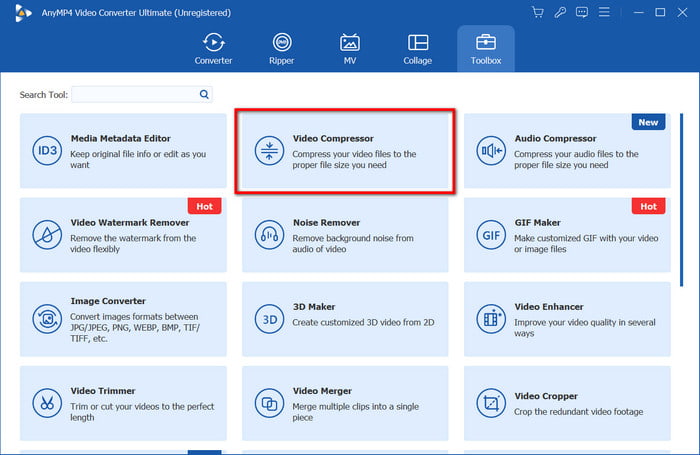
Passo 2. Una volta caricato il file, puoi regolare la dimensione, il formato, la risoluzione, il bitrate e altro. Tieni presente che il superamento delle dimensioni consigliate probabilmente distorcerà la qualità originale del file. Quindi, fare clic su Anteprima pulsante una volta terminata la regolazione.
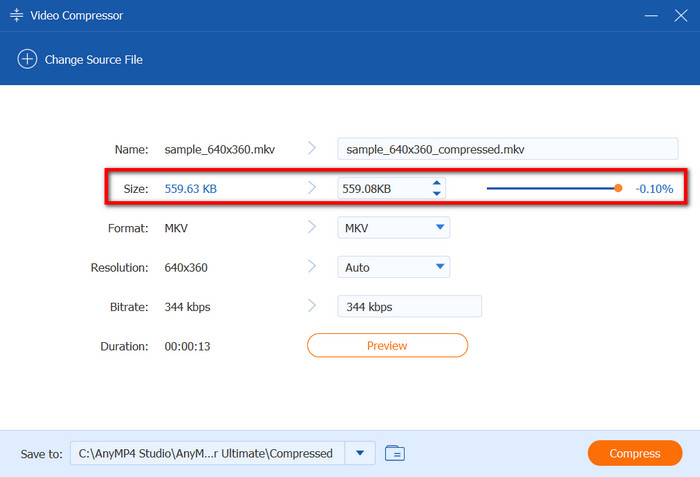
Passaggio 3. La prossima cosa che farai è scegliere la cartella di posizione. Clicca il Salvare menu nella parte inferiore dell'interfaccia; quindi è possibile selezionare la cartella desiderata. Infine, fare clic su Comprimere pulsante per ridimensionare la GIF.
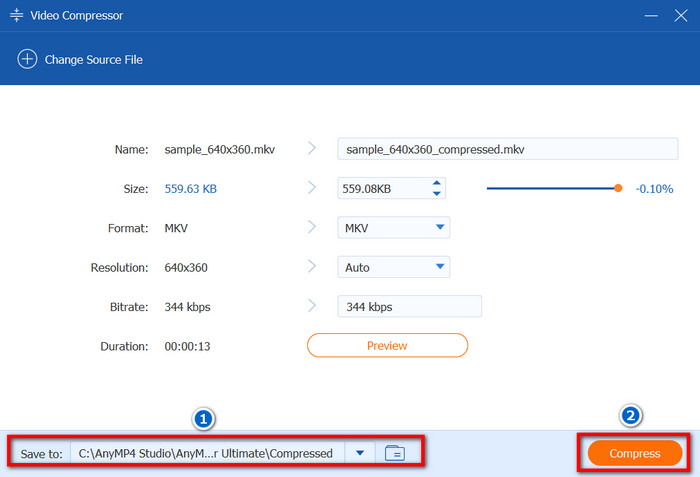
Video Converter Ultimate ti aiuta a ridimensionare correttamente le GIF senza perdere la qualità originale. Detto questo, è anche ricco di altri strumenti di editing che possono aiutarti a convertire, unire, migliorare e modificare qualsiasi tipo di media digitale!
Professionisti
- Nessuna perdita di qualità nel ridimensionamento delle GIF.
- La versione gratuita è abbondante.
- Abbastanza veloce per convertire i file.
Contro
- Limitato a poche GIF da ridimensionare.
Ezgif
Piattaforme: Chrome, Safari, ecc.
Ideale per: GIF online e editing video gratuiti.
Ezgif è un popolare strumento online che offre un servizio gratuito per l'editing di video e immagini. Uno dei suoi vantaggi è il ridimensionamento delle GIF animate online, che richiede solo il caricamento di un file e quindi è possibile modificarne le proprietà di conseguenza. Oltre a ciò, Ezgif ospita anche altre funzioni avanzate che ti consentono di ottimizzare e aggiungere effetti alle immagini.
Passo 1. Cerca Ezgif sul tuo browser e seleziona l'opzione Ridimensiona dal menu in alto. Clicca il Scegli il file pulsante per caricare il file GIF.
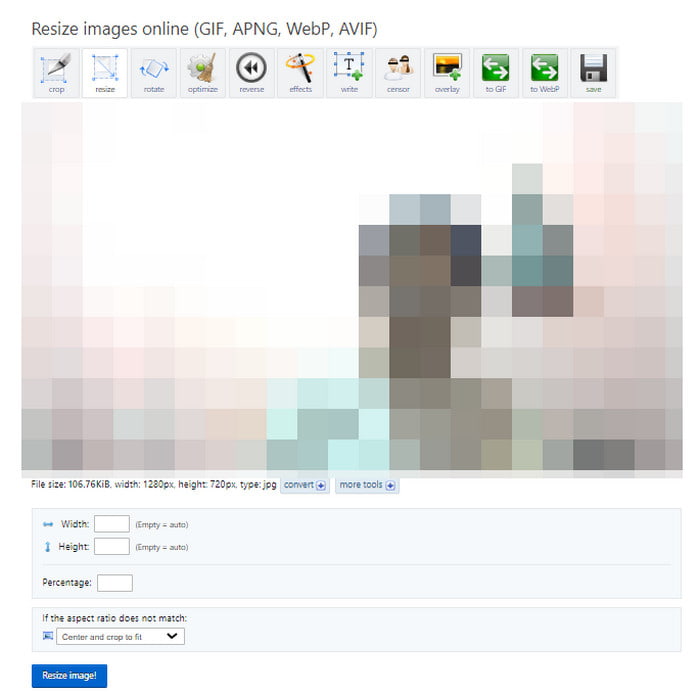
Passo 2. Quando l'immagine viene caricata sull'interfaccia, fornisci la larghezza, l'altezza e la percentuale desiderate. Clicca il Ridimensiona l'immagine pulsante da elaborare, quindi scaricare il file GIF ridimensionato.
Grazie a questo ridimensionatore GIF, puoi sempre accedere alle funzionalità di modifica gratuite sul tuo browser. Ma una cosa di Ezgif sono i menu disordinati, il che significa che dovrai prenderti il tempo necessario per conoscere la sua interfaccia per familiarizzare con essa.
Professionisti
- Ridimensiona e ritaglia le GIF allo stesso tempo.
- Può invertire e aggiungere sovrapposizioni alla GIF.
- Anteprima in tempo reale.
Contro
- Troppe pubblicità.
- Lento nel caricamento e nell'esportazione.
iLoveIMG
Piattaforme: Chrome, Firefox, Edge, Safari, ecc.
Ideale per: modifica GIF e altri file immagine in blocco.
Un altro strumento per ridimensionare le GIF online è iLoveIMG. Poiché si concentra principalmente su Modifica di immagini GIF, questo strumento offre varie funzioni in grado di convertire JPG in altri tipi di immagine, eseguire l'upscaling, rimuovere lo sfondo e altro ancora. La parte migliore di iLoveIMG è che puoi usarlo gratuitamente senza filigrane applicate alle tue GIF.
Passo 1. Per ridimensionare le GIF con iLoveIMG, visita il sito ufficiale e scegli la Ridimensiona IMMAGINE opzione. Carica il file GIF dal tuo computer, Dropbox o Google Drive.
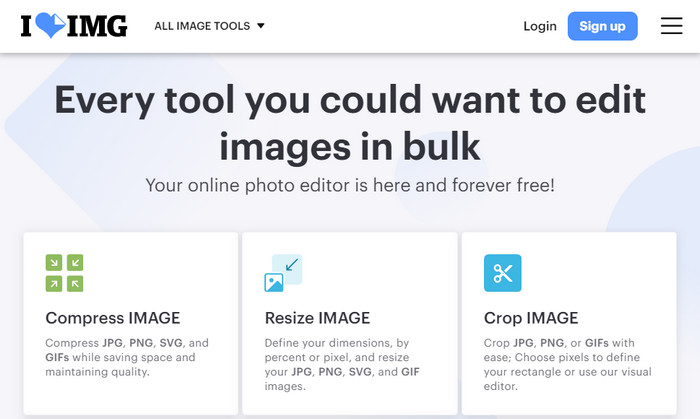
Passo 2. Puoi aggiungere più immagini per creare un ridimensionamento batch facendo clic su Aggiungi altre immagini pulsante. Quindi, fare clic su Ridimensionare le immagini pulsante per completare il processo.
Con iLoveIMG, ridimensionare le GIF online non è un problema. Con più di cinque funzionalità, questa alternativa ti consente anche di convertire, migliorare e apportare una modifica complessiva a qualsiasi tipo di immagine.
Professionisti
- Interfaccia pulita ed è facile da usare.
- Offri più strumenti gratuitamente.
Contro
- Nessuna impostazione avanzata per il ridimensionamento.
Kapwing
Piattaforme: Edge, Opera, Chrome, ecc.
Ideale per: GIF generale e modifica delle immagini.
Kapwing è uno strumento basato sul Web a cui puoi accedere da browser come Chrome, Safari, Edge, ecc. È in grado di modificare immagini con la sua vasta libreria di strumenti, tra cui Ritaglio GIF, ridimensionamento, ritaglio, ottimizzazione e altro ancora. Sebbene sia gratuito, Kapwing è uno degli strumenti a pagamento che applicano filigrane ai tuoi file. In questo caso, puoi acquistare uno dei suoi piani per rimuovere la filigrana e sbloccare più funzionalità.
Passo 1. Vai al ridimensionatore GIF di Kapwing e fai clic su Caricamento pulsante per ottenere il file GIF che desideri ridimensionare.
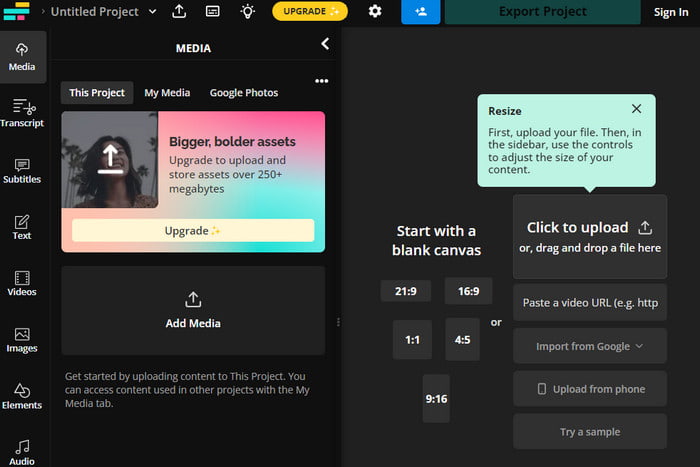
Passo 2. Quando l'immagine viene caricata, la prima cosa che vedrai sono le proporzioni preimpostate, che puoi comunque personalizzare regolando i parametri. Basta fare clic su Esporta progetto pulsante per salvare il file GIF.
Tieni presente che Kapwing inserirà il proprio marchio sul file GIF ridimensionato. Solo quando acquisti la versione pro puoi rimuoverla e utilizzare liberamente le sue funzionalità uniche.
Professionisti
- Comodo per un semplice ridimensionamento delle GIF.
- Perfeziona lo sfondo con colori a tinta unita.
Contro
- Una filigrana viene inevitabilmente applicata al file modificato.
- Limita gli utenti ad altre funzionalità di modifica.
Photoshop
Piattaforme: Windows, Mac
Ideale per: Ridimensionamento professionale e complesso di immagini e GIF.
Quando si tratta di lavoro professionale, Photoshop sarà la prima cosa a cui penserai. Non solo è migliore per perfezionare le immagini, ma puoi anche usarlo per file GIF, incluso il ridimensionamento, creare GIF con immaginie altro ancora. Ha un approccio unico al ridimensionamento delle immagini poiché definisce una nuova dimensione mantenendo perfettamente le proporzioni. Se hai Photoshop sul tuo dispositivo, sarà utile per ridimensionare e modificare GIF.
Passo 1. Apri Photoshop sul tuo computer e vai al menu File per selezionare il file Aprire opzione. Quindi, puoi scegliere il file GIF dalla tua cartella e caricarlo nel programma.
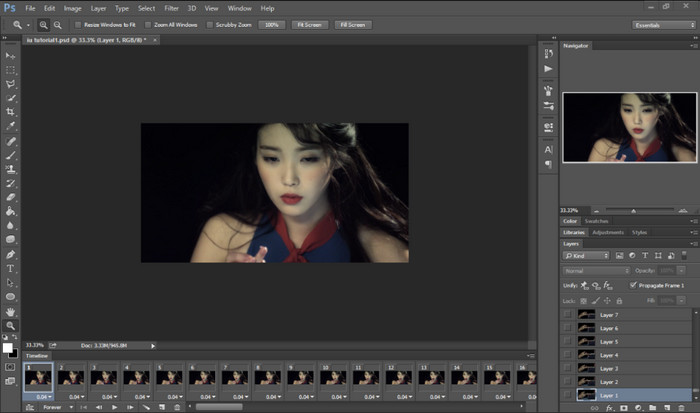
Passo 2. Dopo aver caricato l'immagine, procedi al menu Immagine e scegli l'opzione Dimensione immagine. In alternativa è possibile premere Alt+Ctrl+I su Windows o Opzione+Comando+I su Mac per accedere a questa funzionalità.
Passaggio 3. Con l'input corrente mostrato nella finestra di dialogo, puoi impostare di conseguenza i nuovi valori di larghezza e altezza. Per mantenere le proporzioni originali dell'immagine, seleziona Vincolare le proporzioni scatola. Una volta fatto ciò, salva l'output dal menu File.
Photoshop non solo ridimensiona le GIF in una forma semplice, ma ti aiuta anche a definire l'immagine mentre procedi. Tuttavia, ci vuole tempo per conoscere le sue funzioni per ottenere un risultato professionale. D'altra parte, è un acquisto costoso, quindi imparare a usare Photoshop sembra un obbligo.
Professionisti
- Eccellente qualità di output.
- Riduci al minimo la sfocatura e gli spigoli vivi dopo il ridimensionamento.
Contro
- Interfaccia e funzionalità complesse.
- Prove gratuite brevi e troppo costose.
Gifgit
Piattaforme: Chrome, Safari, Edge, ecc.
Ideale per: Ridimensionamento e modifica KB GIF online gratuiti.
Se stai cercando un modo per ridimensionare e modificare le tue GIF contemporaneamente, ti consigliamo di provare Gifgit. È un editor di immagini online multifunzionale che fornisce diversi strumenti in un'unica piattaforma. Qui puoi aggiungere testo, disegnare o regolare i colori e i toni dell'immagine. Ha un discreto numero di effetti e filtri che possono abbellire le foto con un solo clic. Inoltre, Gifgit è comodo su qualsiasi dispositivo tu abbia perché puoi accedervi dai browser più diffusi come Safari e Chrome.
Passo 1. Cerca Gifgit sul tuo browser e apri lo strumento online. Clicca il Seleziona il file o trascina e rilascia l'immagine dalla cartella per caricarla. Per procedere sarà necessario registrarsi tramite email.
Passo 2. Dal menu a discesa Immagine, seleziona Ridimensionare opzione. Quindi, puoi regolare la larghezza o l'altezza in percentuale. Utilizza gli altri strumenti di modifica per migliorare il tuo file GIF oppure fai clic su Salva pulsante per elaborare.
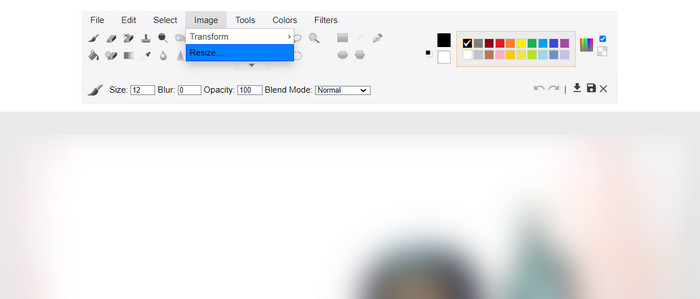
Gifgit è semplicissimo da usare con la sua interfaccia completa. Con questo, puoi ridimensionare comodamente le GIF su qualsiasi dispositivo. Se c'è uno svantaggio in questo ridimensionatore GIF è la mancanza di controlli per FPS, loop e velocità della GIF.
Professionisti
- Non è necessario scaricare il software.
- Continua a modificare la cronologia.
- Modifica più livelli in modi non distruttivi.
Contro
- Quasi lo stesso con l'app Paint su Windows.
- Nessuna impostazione avanzata per proprietà come velocità e FPS.
GIPHY
Piattaforme: Windows, Mac, Android, iOS, Chrome, ecc.
Ideale per: caricamento e modifica di GIF online con varie compatibilità di dispositivi.
In realtà, GIPHY è una piattaforma enorme e popolare in cui puoi sfogliare un numero infinito di GIF. Ma oltre alla sua vasta raccolta di GIF, puoi anche utilizzare il file Editore GIF per ridimensionare le GIF gratuitamente. L'unica cosa di cui hai bisogno per utilizzare GIPHY è un account, che puoi utilizzare per scaricare o caricare le tue GIF sul sito web.
Passo 1. Si consiglia di utilizzare un desktop per utilizzare GIPHY. Vai al sito web GIPHY e fai clic sul pulsante Carica nell'angolo in alto a destra. Puoi scegliere un file GIF esistente o crearne uno da zero.
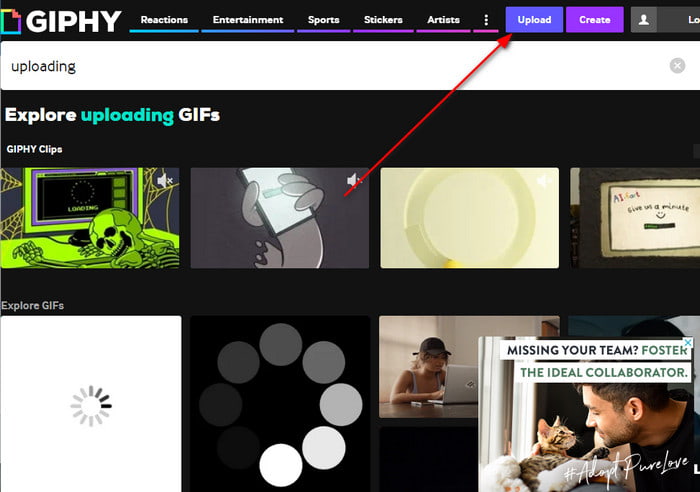
Passo 2. Dopo aver scelto il file, il sito Web ti chiederà di creare un account. Puoi utilizzare un'e-mail di Google, Facebook o un altro account. Quindi, fai clic sul pulsante Carica e la GIF verrà ridimensionata automaticamente.
Poiché GIPHY sa che la maggior parte delle piattaforme di social media hanno dimensioni di file limitate per le GIF, le ridimensionerà correttamente senza perdere troppa qualità. Tuttavia, è ancora un rischio poiché non sai quanti pixel vengono rimossi dalla GIF. Se per te è dubbio, prova le altre alternative da questo post.
Professionisti
- Sito web interattivo con altri creatori.
- Fornire effetti, filtri ed effetti attraenti.
Contro
- Non c'è modo di sapere quanta dimensione GIF è stata ridotta.
GIMP
Piattaforme: Windows, Mac
Ideale per: alternativa gratuita e professionale per GIF e modifica delle immagini.
Vuoi un ridimensionatore GIF professionale senza acquistare Photoshop? Allora GIMP potrebbe fare al caso tuo. È uno strumento gratuito e open source che puoi scaricare su Windows e Mac. Proprio come Photoshop, è dotato di funzionalità che trasformano le immagini in progetti dall'aspetto professionale, inclusa una GIF ridimensionata senza perdita di qualità. Naturalmente, dato che è alla pari con Photoshop, è necessario imparare a manovrare GIMP per sfruttare al massimo il suo potenziale.
Passo 1. Apri GIMP e carica il file GIF sulla sua interfaccia. Una volta terminato, scegli il file Immagine in scala O Dimensioni della tela opzione per ridimensionare.
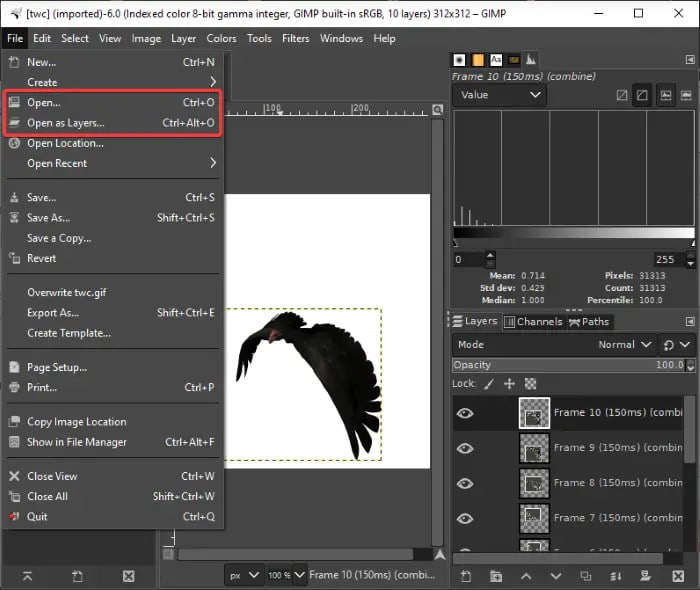
Passo 2. In alternativa, puoi inserire una nuova dimensione preferita, inclusi peso e altezza. Quindi, puoi mantenere le proporzioni così come sono selezionando l'opzione Catena casella di controllo. Ridimensiona la GIF facendo clic su Salva pulsante.
Questa è una buona scelta se vuoi esercitarti utilizzando uno strumento professionale senza spendere molti soldi. Non solo è ottimo per il ridimensionamento delle GIF, ma GIMP è anche in grado di svolgere un lavoro più professionale se sai come utilizzare gli strumenti integrati.
Professionisti
- Impostazioni di ridimensionamento avanzate e complete.
- In grado di modificare simultaneamente FPS, velocità e animazione.
Contro
- Ripida curva di apprendimento.
- Ci vogliono molte risorse e potenza del computer.
Parte 3. Domande frequenti sui ridimensionatori GIF
-
Qual è il miglior ridimensionatore GIF gratuito?
In questa recensione, abbiamo scoperto che il miglior software desktop è Video Converter Ultimate. Questo perché fornisce un'interfaccia user-friendly e garantisce un risultato durante il ridimensionamento delle GIF. Ma per gli strumenti online, Ezgif sarebbe la scelta migliore poiché è accessibile su qualsiasi browser Web e al file GIF ridimensionato non viene applicata alcuna filigrana.
-
Qual è la dimensione migliore del file GIF?
Per quanto riguarda le dimensioni, si consiglia che una GIF abbia una risoluzione di 480p o una larghezza di 640 x un'altezza di 480. Si consiglia inoltre di mantenere le dimensioni inferiori a 1200 x 900 px perché la maggior parte delle piattaforme oggigiorno hanno questa limitazione.
-
Come posso ridimensionare una GIF mantenendo la qualità?
Ridurre le dimensioni del file significa sacrificare una piccola quantità della qualità originale. Pertanto, si consiglia di utilizzare uno strumento con parametri avanzati in modo da poter eseguire il ridimensionamento senza eccessiva perdita di qualità. In un altro caso, Photoshop e GIMP forniscono funzioni per ammorbidire e rendere più nitida l'immagine, quindi la qualità è ancora ottimale, anche con le dimensioni ridotte.
Avvolgendo
Dopo aver letto questo articolo, ora puoi trovare il meglio Ridimensionatori GIF puoi scaricarlo sul tuo dispositivo. Inoltre, esistono strumenti online gratuiti che offrono il ridimensionamento delle GIF, ma la maggior parte di essi è troppo lenta nell'elaborazione o applica filigrane sui file GIF. Per assicurarti di avere la migliore qualità di output, prova Video Converter Ultimate su Windows e Mac. È facile da usare e fornisce i migliori risultati nell'editing di video e immagini, nella conversione e altro ancora!
Altro da Blu-ray Master
- Padroneggia i passaggi su come aggiungere GIF al testo su qualsiasi dispositivo
- Come creare GIF utilizzando GIF Makers online e su desktop
- 12 migliori app GIF Cropper per modificare le proporzioni dell'animazione
- Scopri i 2 metodi per invertire una GIF online e offline
- Scopri gli 11 migliori siti GIF di meme testati e migliori
- Ripeti facilmente le GIF utilizzando i 3 metodi migliori [offline e online]

